Hata kama unatumia vifaa vya Apple kwa miaka kadhaa, bado haiwezekani kuwa na ufahamu wa tricks zote zinazounganishwa katika iOS. Aidha, Apple daima anaongeza vipengele vipya katika mifumo yake ya uendeshaji, hawaathiri tu. Kwa kuongeza, mara kwa mara huduma mpya zinaonekana, ambazo zinapanua uwezo wa ajabu wa iPhone. Kwa mfano, ulijua kwamba unaweza kuhamisha faili kupitia hewa sio tu katika mazingira ya apple, lakini pia na iPhone kwenye Android? Kuhusu hii na nyingine iOS ya maisha - nitakuambia katika makala hii.

Kuingia kwa namba kwenye iPhone Swipe Keypad.
Pia unakasikia kwamba kwa kuweka, hata namba moja unapaswa kufungua kibodi na namba, na kisha kurudi kwenye kibodi cha kawaida cha alfabeti tena? Hii inaweza kuepukwa. Tuma kidole chako kwenye kifungo "123" (Kinanda cha Alphabetic) na Swipes hufikia namba inayotaka. Mara tu unapoachilia kidole chako, keyboard itabadilika moja kwa moja kwenye alfabeti.
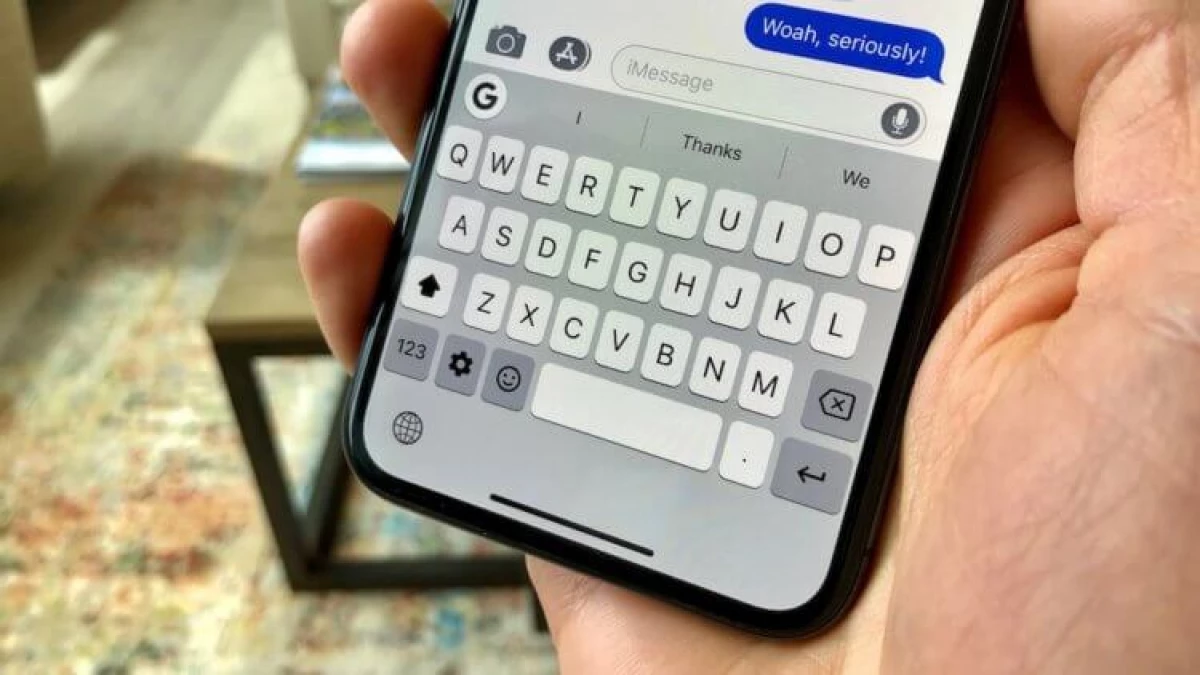
Jinsi ya kuangalia udhamini wa iPhone.
Hakuna haja ya kukariri wakati unununua iPhone kujua muda ulioachwa kabla ya kumalizika kwa dhamana yake.
- Mipangilio ya wazi - Msingi.
- Chagua kuhusu kifaa hiki.
- Bofya udhamini mdogo.
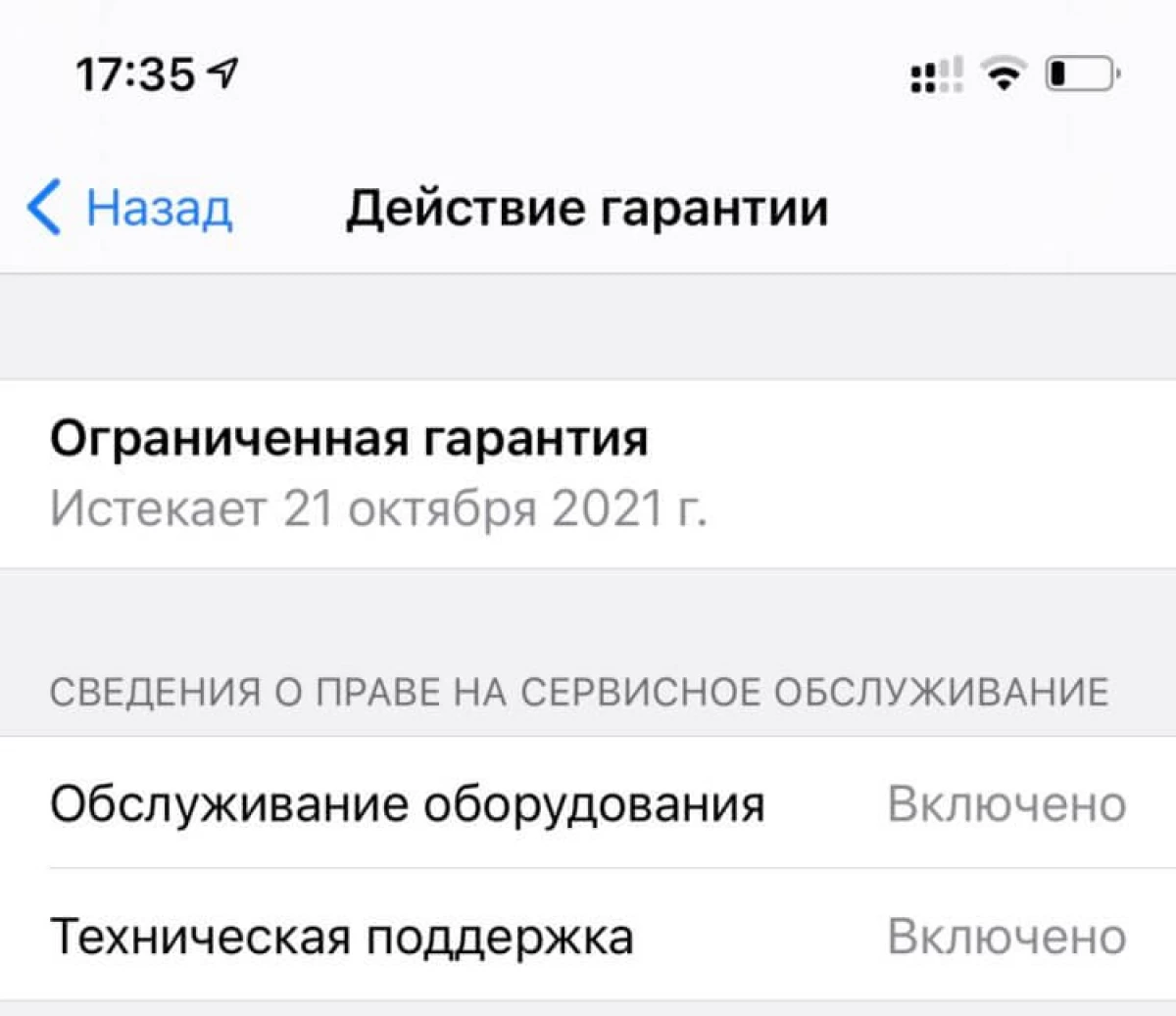
Utaona, kwa tarehe gani na mwaka una haki ya huduma ya udhamini wa kifaa. Kumbuka kwamba, kwa mujibu wa sheria "Juu ya ulinzi wa haki za walaji", kipindi cha muda mrefu cha kudai hutolewa - miaka miwili tangu tarehe ya kujifungua. Kwa hiyo, wakati udhamini wa Apple unamalizika kwa mwaka, bado una haki ya huduma ya udhamini huru - lakini tayari kwa mujibu wa sheria ya Shirikisho la Urusi.
Jinsi ya kutumia kamera ya iPhone na Apple Watch.
Unaweza kutumia saa yako kama mtazamaji wa iPhone kuchukua picha na kupiga video kwenye chumba cha nyuma (na uone kile unachoondoa).- Fungua programu ya kamera ya Apple kwenye Apple Watch.
- Weka iPhone ili kitu kilichohitajika kinaingia kwenye sura.
- Tumia Apple Watch kama mtazamaji.
- Kuongeza au kupungua picha, tembea kupitia gurudumu la taji la digital.
- Ili kusanidi kufichua, gonga sehemu kuu ya picha kwenye skrini ya hakikisho kwenye Watch ya Apple.
- Kuchukua picha, bomba kifungo cha shutter.
Unaweza kutumia Watch ya Apple ili uone picha kutoka kwa kamera ya iPhone au kuchukua picha. Pia kuna kipengele rahisi hapa kuanzisha timer ya trigger ya shutter.
Mode moja kwa moja ya kuokoa nishati ya iPhone.
Unaweza kuunda amri ya haraka kwa mode ya matumizi ya nguvu ili iPhone moja kwa moja igeuke wakati betri imeondolewa kwa kiwango fulani.
- Katika programu ya amri, uunda automatisering mpya na uchague kiwango cha malipo.
- Weka ngazi ya malipo ya kugeuka kwenye hali ya kuokoa nguvu.
- Bonyeza Next - Ongeza hatua.
- Chagua On / Off. Hali ya kuokoa nishati.
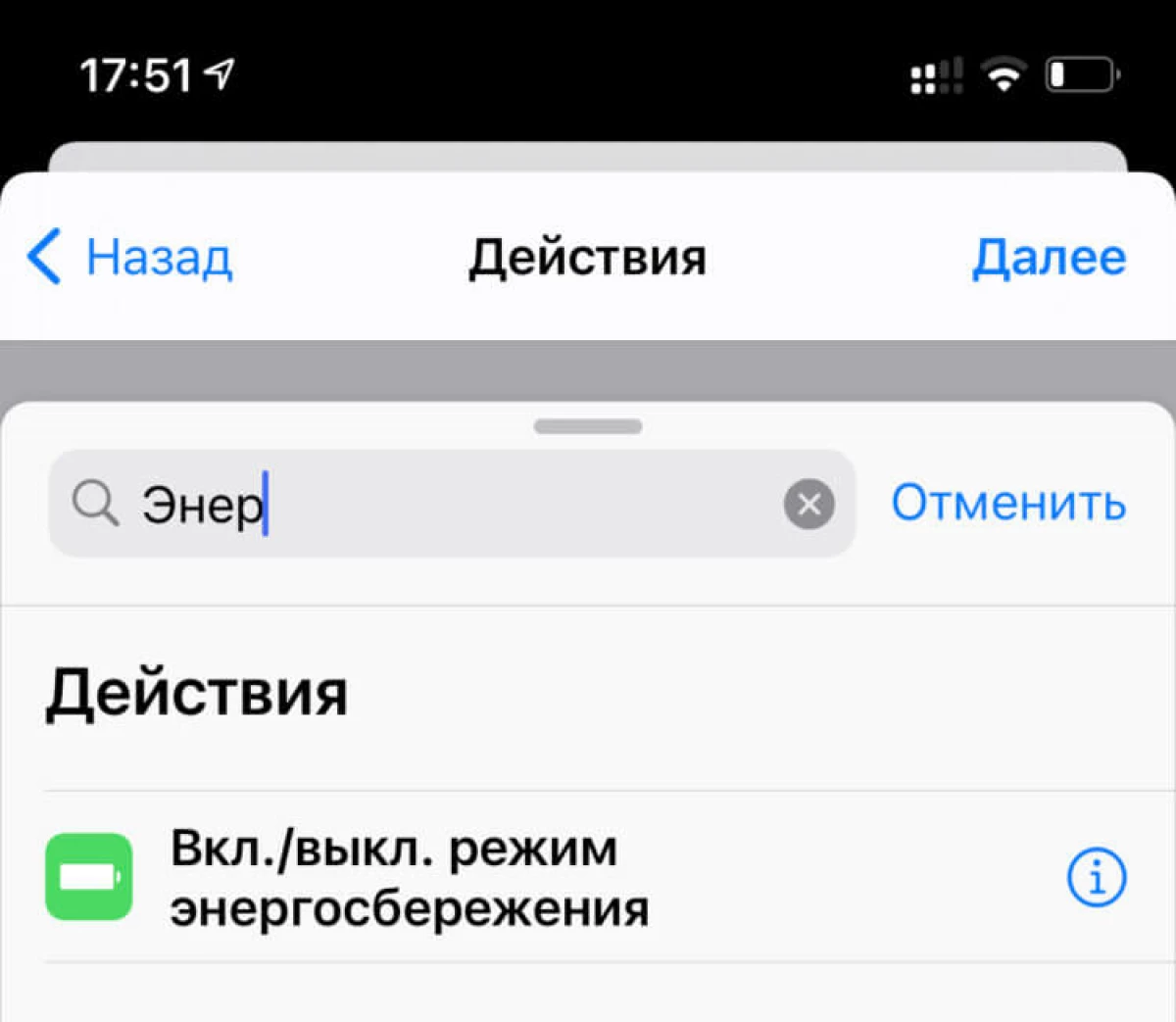
Ondoa "Kitabu cha Kuanza", na wakati ujao betri ya iPhone yako itashuka kwenye kiwango cha kuchaguliwa, hali ya chini ya nguvu itaendelea.
Jinsi ya kuhamisha faili na iPhone kwenye Android na AirDrop
Ikiwa unatumia huduma ya Snapdrop.net, unaweza kutuma faili kutoka kifaa kimoja hadi nyingine, hata kwa iPhone kwenye vifaa vya tatu. Hii sio hewa kutoka kwa apple, lakini kanuni ya operesheni ni sawa, na inakuwezesha haraka kusambaza data na faili, hata kama una kompyuta kwenye Windows au simu kwenye Android. Fungua tu tovuti kwenye vifaa viwili na uanze kupitia faili.
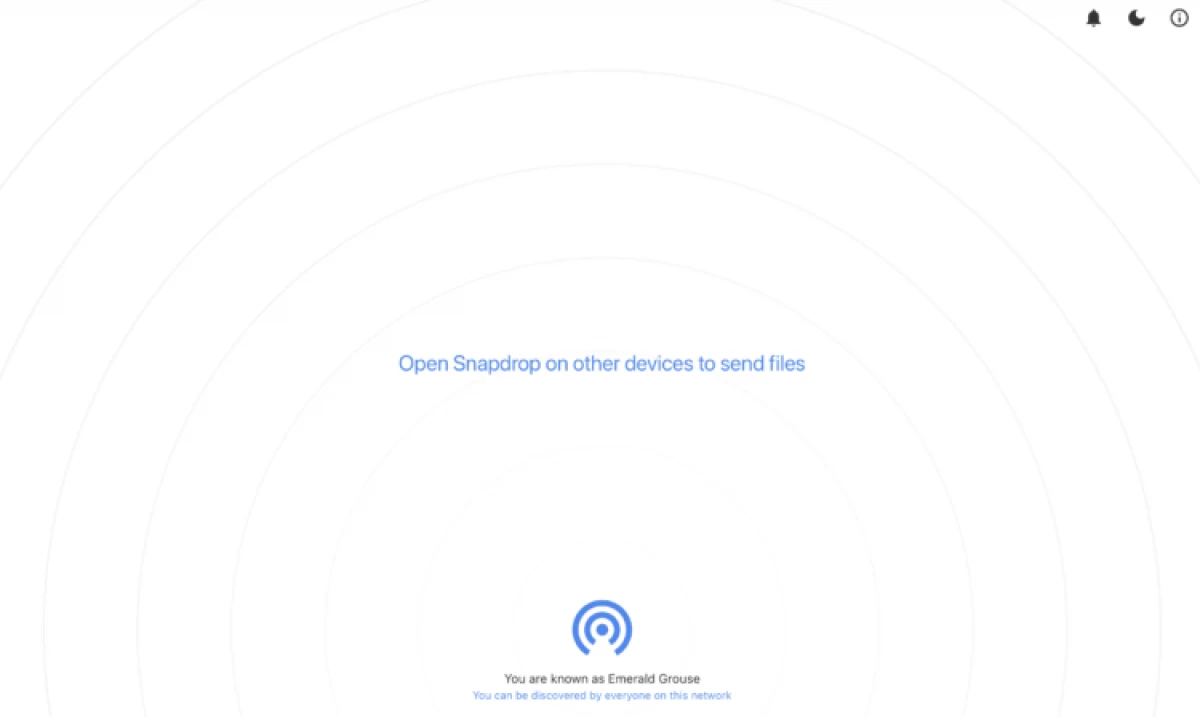
Hizi ni baadhi tu ya tricks muhimu ambayo itafanya iwe rahisi kutumia iPhone na kuruhusu uitumie kupanua. Labda pia unajua iOS ya maisha ya kuvutia? Tuambie juu yao katika maoni au katika mazungumzo yetu kwenye telegram.
